Како поново покренути / форсирати поново покренути иПад
Да ли сте доживели ситуацију када је ваш иПаднеће одговорити на команду? Или покушате да отворите неку апликацију и она ће се срушити сваки пут када се апликација покрене. Ако је одговор да, покушај поновног покретања иПада изгледа као одржива метода која би могла да реши проблем. Па ако имате проблема са радом на иПад-у, тада морате научити неке ствари у вези са методама поновног покретања иПада.
Шта је поновно покретање иПада и присилно поновно покретање?
Поново покретање иПада је једноставан начин искључивањаиПад-а, а затим га поново укључите. Поново је покренути иПад, сложеност је у методу присилног покретања. Једноставно поновно покретање искључује се и укључује само уређај, али поновним покретањем прекидате напајање уређаја на неколико секунди, а затим га повезујете док га укључујете. Стога је важно да научите како поново покренути иПад, а исто тако извршити присилно поновно покретање.
Најчешћи разлози за поновно покретање иПада
Постоје разне ситуације у којима поновно покретањебило би корисно да поправимо грешке и проблеме рада на иОС уређајима. Дакле, без обзира да ли извршите једноставан рестарт или присилно поновно покретање, велике су шансе да ће поновни покретање иПада ријешити проблем. Иако је присилно поновно покретање ефикасније од једноставног поновног покретања, ситуације у којима можете испробати методе су прилично сличне.
Ситуације које се могу ријешити поновним покретањем наведене су у наставку:
- Екран је неодговарајући / замрзнут
- иПхоне / иПад који пате од белог екрана смрти
- Црни екран
- иТунес не препознаје уређај.
- Апликација се руши
- Проблем са Ви-Фи-јем
- Проблеми са мрежном везом
- Проблем са Блуетоотх везом
- Заглавио на екрану за ажурирање
- Не обнавља се путем иТунес-а
- Проблеми током бјекства из затвора
Може бити још неких проблема која се могу решитиса поновним покретањем попут уређаја који је запео у режиму опоравка или не може прелазити између апликација, итд. Али поновно покретање је углавном корисно у таквим случајевима за решавање проблема.
- Како поново покренути иПад
- Како присилити поновно покретање иПада
- Како поново покренути иПад ако је "Фрозен / Црасхинг"
Како поново покренути иПад
Прво покушајте нормално покренути иПад. Ово ће бити први напор ка поправљању уређаја. Једноставно, искључите и укључите уређај да видите да ли ради. Ако то не урадите, пређите на следећи метод.
Корак 1; Држите тастер за напајање док се клизач не види на екрану.
Корак 2: Затим, превуците прстом клизач да бисте искључили иПад.
Корак 3: Затим га једноставно укључите држећи тастер за напајање.

Ово је конвенционална метода за поновно покретањеиПад, ако ово ради онда уређај исправно ради, у супротном, морате извршити присилно покретање уређаја притиском на одређене комбинације тастера.
Како присилити поновно покретање иПада
Ако не можете поново да покренете иПад је редованНа тај начин, следећа опција је да форсирате поновно покретање иПада. Сасвим је могуће да ће покретање присилног поновног покретања решити проблем. Дакле, ево како да хард рестартујете иПад;
Морате истовремено да притиснете и држите тастер за напајање и тастер за почетно.
Пустите их кад виде Аппле-ов лого.

Покушајте да не држите дугмад предуго или ћете ући у режим опоравка. Обично извршавање присилног покретања решава неке мање проблеме са уређајем.
Како поново покренути иПад ако је "Фрозен / Црасхинг"
Ако је иПад замрзнут или онемогућен, и виако не можете да поново покренете уређај, можете да користите званичну апликацију иТунес да бисте вратили уређај да га поправи. Али обнављање уређаја помоћу иТунес-а долази са његовим добрим делом проблема, а најразорнији је што ћете изгубити све податке са уређаја. Можете направити резервну копију уређаја да бисте је касније вратили са њега, али уместо тога можете да употребите и Тенорсхаре РеиБоот да поправите иОС и поново покренете иПад. Такође помаже у решавању многих других проблема као што је иПад неће се укључити, иПад онемогућен, Аппле лого, иПад се искључује и још много тога.
Корак 1: Преузмите и покрените алатку Тенорсхаре РеиБоот на свом рачунару. Чим инсталирате софтвер, повежите уређај са рачунаром помоћу УСБ кабла. Кликните на алтернативу „Репаир Оператинг Систем“.

Корак 2: Ако је ваш иПад бесплатан, видећете испод екрана. Упркос томе, можете да изаберете „Покрени поправак“ да бисте побољшали перформансе вашег иОС-а.

Корак 3: Набавите пакет фирмвера на мрежи. Алат ће приказати одговарајући пакет фирмвера за ваш уређај. Приказаће се најновији пакет фирмвера за тренутни иОС на којем ваш уређај ради.

Покрените поступак решавања проблемаваш уређај је окренут. Убрзо након што се пакет потпуно преузме, изаберите „Покрени поправак“ да бисте започели опоравак уређаја. Процедура може да траје једва 10 минута.
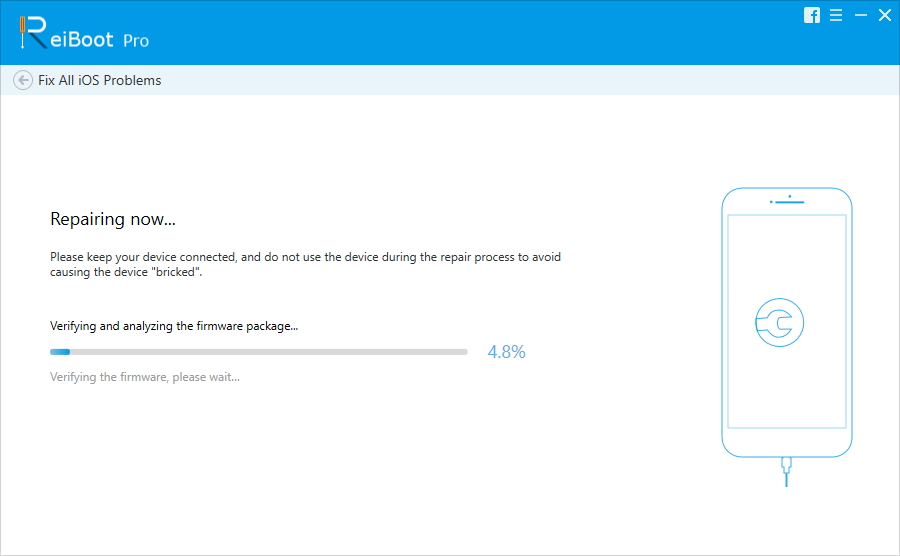
Ако имате проблема да поново покренете свој иПадтада више не бисте требали. Бројни начини поновног покретања тог уређаја су горе наведени у чланку, почевши од редовног начина поновног покретања уређаја. Ако то не ради, имате Форце рестарт, али ако и даље не успе, онда очигледно постоји нешто није у реду с иОС-ом. Морате само направити иПод фабрички ресетирати са иТунес-ом да бисте га исправили али ће избрисати и све податке па препоручујемо употребу РеиБоот-а.









